Содержание
- 2. Мобильное приложение: установка и запуск Для того, чтобы воспользоваться приложением, Клиенту необходимо зайти: в PlayMarket (для
- 3. Мобильное приложение: установка и запуск Далее Клиенту необходимо ввести логин и пароль от своей учетной записи
- 4. Мобильное приложение: восстановление пароля Клиент может восстановить пароль через приложение нажав на кнопку “Забыли пароль?” ,
- 5. Мобильное приложение: вход в личный кабинет Для входа в личный кабинет Клиенту необходимо ввести номер телефона
- 6. Мобильное приложение: вход в личный кабинет Система также предлагает активировать вход в приложение с помощью биометрии
- 7. Мобильное приложение: вход в личный кабинет Если Клиент забыл пин-код или отпечаток не подходит, то его
- 8. Мобильное приложение: личный кабинет Если у него нет открытых займов на текущий момент: История займов (чтобы
- 9. Мобильное приложение: личный кабинет Если у Клиента есть открытый заем он отобразится сразу при входе в
- 10. Мобильное приложение: личный кабинет Если у Клиента долгосрочный заем (на 56 дней), то в лк у
- 11. Мобильное приложение: меню При нажатии на кнопку меню Клиенту доступны следующие действия: 1. ФИО Клиента Так
- 12. Мобильное приложение: меню 4. Платежные средства Добавленные клиентом банковские карты отображаются в данном разделе. Клиент может
- 13. Мобильное приложение: меню 7. О компании Информация о компании. Нормативные документы. Ссылки на наши страницы в
- 14. Мобильное приложение: меню 10. Реквизиты Реквизиты для совершения оплаты банковским переводом. 11. Контакты Юридический и фактический
- 15. Мобильное приложение: меню 13. Чат поддержки Клиент может написать в чат и так же, как и
- 16. Мобильное приложение: меню 14. Настройки В настройках Клиент может: Изменить пароль отличного кабинета (ввести действующий пароль
- 17. Мобильное приложение: документы Клиент заходит в меню и нажимает «документы». При загрузке видеоролика отображается фраза, которую
- 18. Мобильное приложение: оформление займа Подача заявки осуществляется по аналогии с сайтом, Клиенту доступны те же страховки.
- 19. Мобильное приложение: оформление займа При оформлении займа Клиенту доступны следующие опции: 1) Можно добавить оповещение в
- 20. Мобильное приложение: Доработка По аналогии с сайтом - Клиент видит причину, по которой он направлен на
- 21. Мобильное приложение Функционал, который не доступен в приложении; В приложении не доступен заказ обратного звонка
- 22. Идентификация Клиента (входящий) Идентификация считается пройденной, если Клиент верно ответил на все вопросы. Если не ответил:
- 23. Идентификация Клиента (входящий)
- 24. Идентификация Клиента (входящий) Если Зарегистрирован мужчина, а обращается женщина и наоборот Слышны подсказки Клиенту при прохождении
- 25. Смена данных
- 26. Смена данных
- 27. Смена данных
- 28. Взаимодействие ЦКО с другими отделами: КАЦ (андеррайтинг) ЦФУ Центр финансового урегулирования Не используют слово «должник» Помогают
- 29. Взаимодействие ЦКО и КАЦ(андеррайтинг). Правило 1. Правило 2. Правило 3. Перевод звонка в КАЦ допустим только
- 30. Взаимодействие ЦКО и КАЦ(андеррайтинг).
- 31. Как подтвердить ГУ Если в личном кабинете у Клиента стоит комментарий о необходимости подтверждения личности через
- 34. Взаимодействие ЦКО и КАЦ(андеррайтинг).
- 35. Взаимодействие ЦКО и КАЦ(андеррайтинг).
- 36. Взаимодействие ЦКО и ЦФУ(взыскание). Должник Звонки с номера Клиента, имеющего просроченную задолженность, указанного в ЛК будут
- 37. Взаимодействие ЦКО и ЦФУ. Должник. Если клиент, имеющий просроченную задолженность, обращается с номера не указанного в
- 38. Взаимодействие ЦКО и ЦФУ. Должник. Обращение Клиента во не рабочие часы Центра финансового урегулирования (с 19-00
- 39. Взаимодействие ЦКО и ЦФУ. Должник. При обращении 3х лиц о желании погасить действующую или планируемую просроченную
- 41. Скачать презентацию
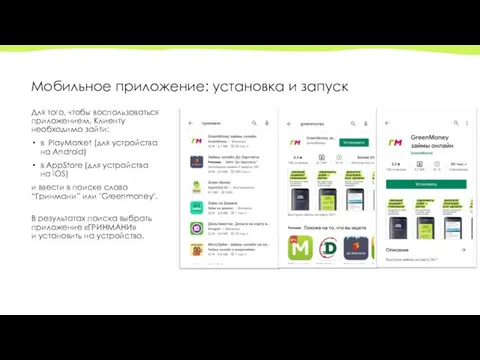
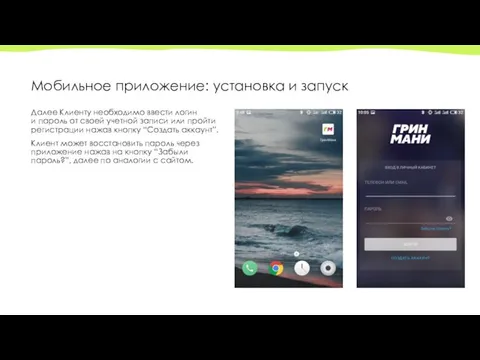
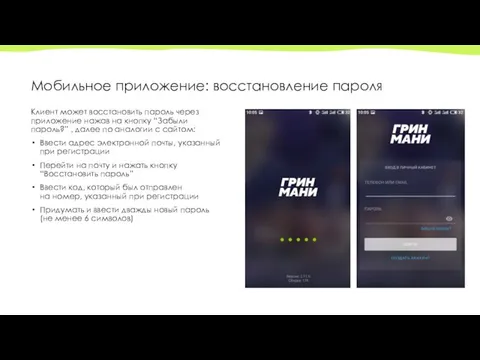
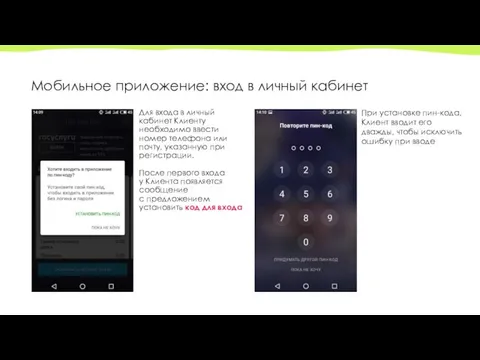
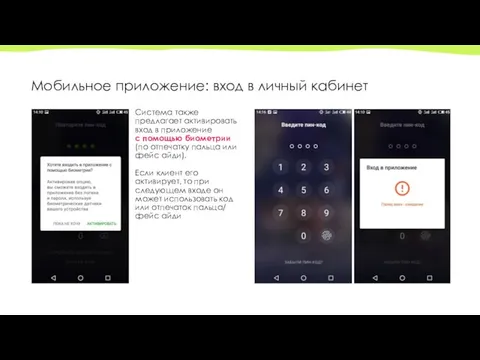
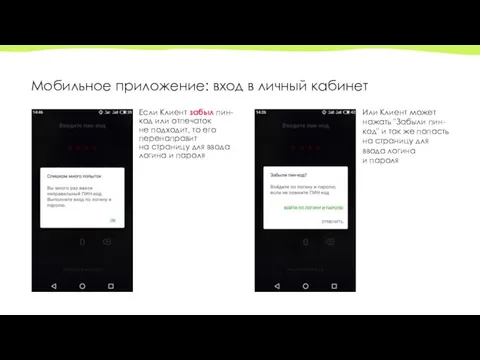
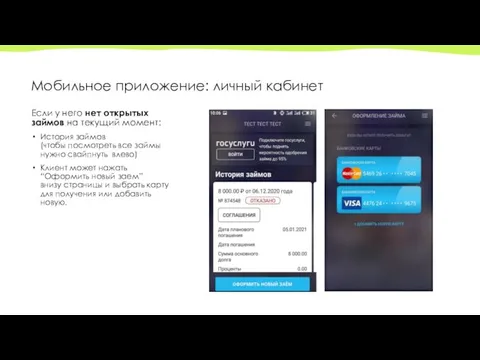
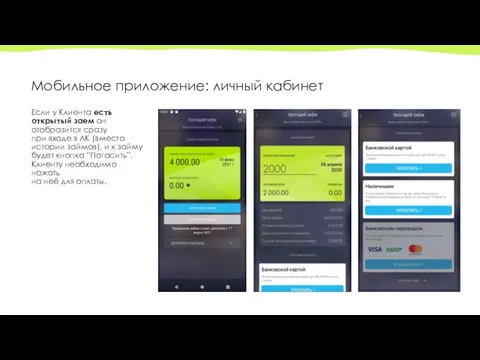
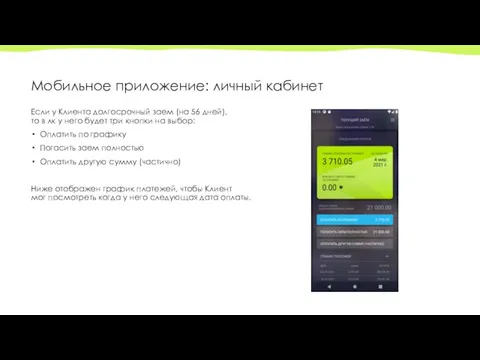
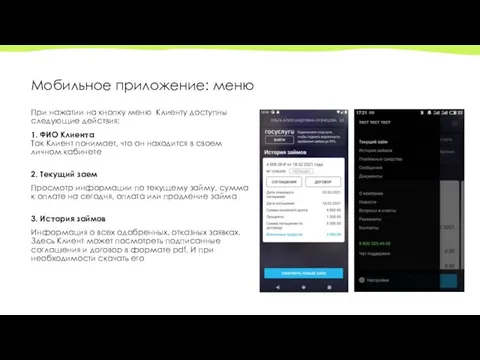
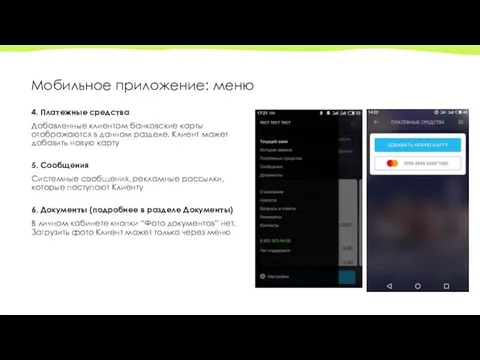
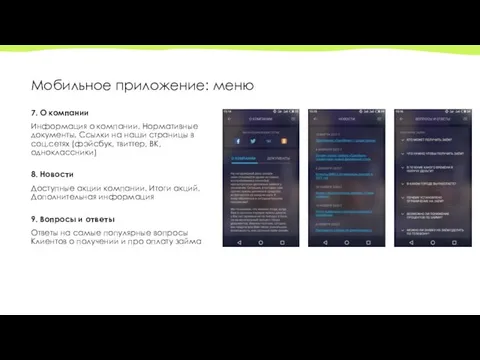
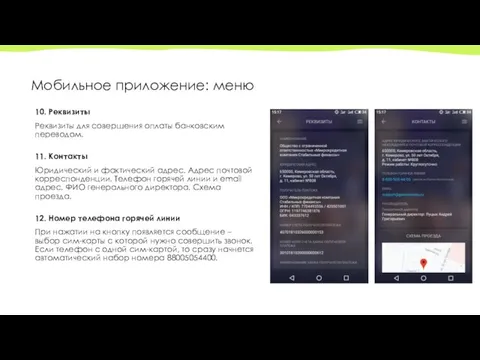
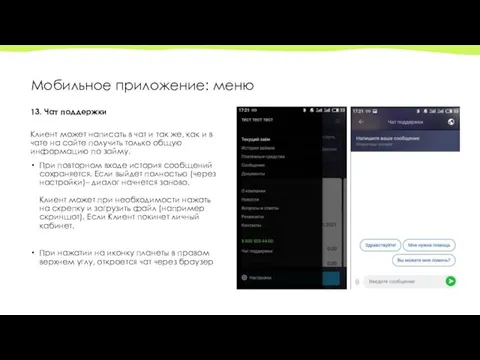
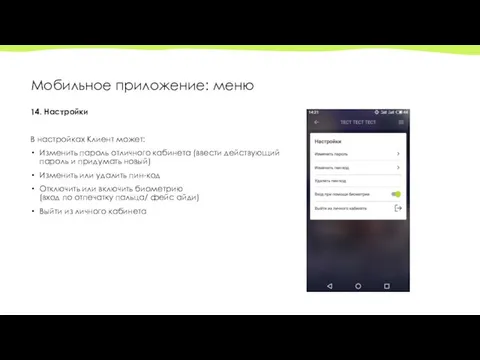

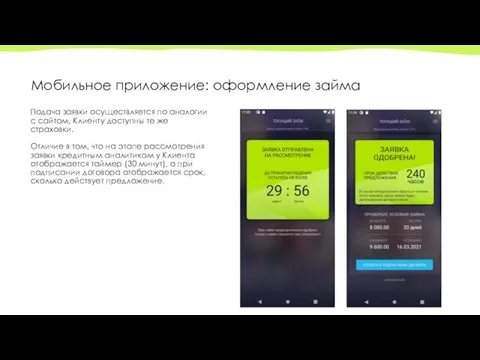
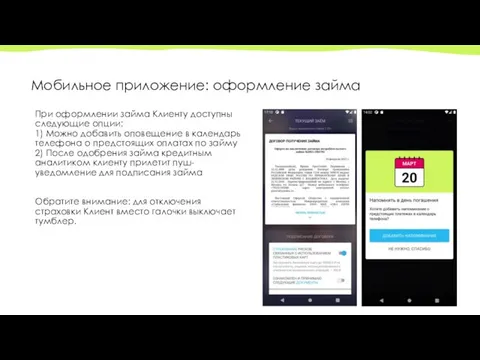
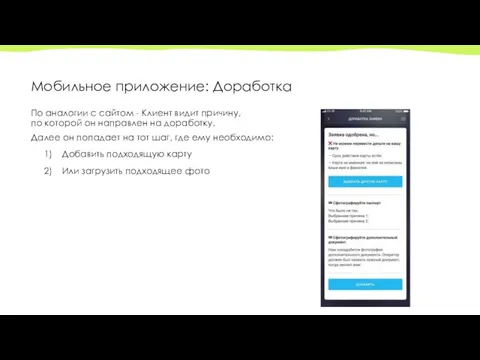











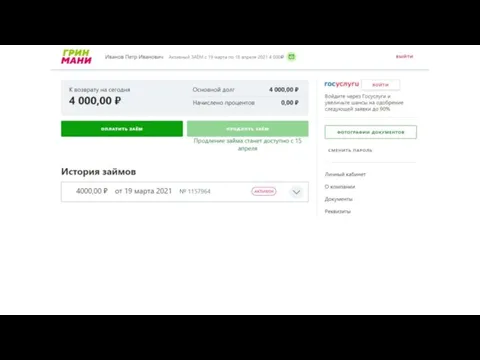
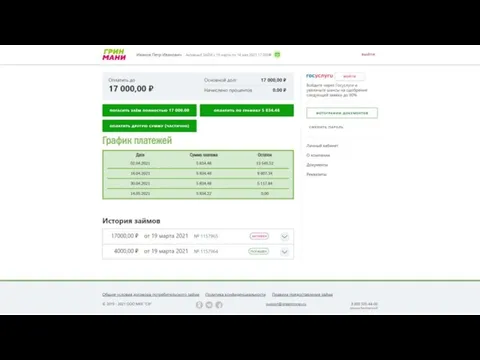






 Аппаратная реализация компьютера
Аппаратная реализация компьютера За пределами реальности
За пределами реальности Путешествие по стране WINDOWS
Путешествие по стране WINDOWS Алгоритм перевода чисел из любой системы счисления в десятичную
Алгоритм перевода чисел из любой системы счисления в десятичную Процессоры, платы
Процессоры, платы Совместное хранение медиафайлов. Видеохостинг
Совместное хранение медиафайлов. Видеохостинг Воздействие анимации на пользовательский опыт в мобильных интерфейсах мобильного приложения для облачного хранения данных
Воздействие анимации на пользовательский опыт в мобильных интерфейсах мобильного приложения для облачного хранения данных Программирование. Работа с символами
Программирование. Работа с символами Триггеры в MS SQL Server
Триггеры в MS SQL Server Презентация "Единицы измерения информации" - скачать презентации по Информатике
Презентация "Единицы измерения информации" - скачать презентации по Информатике Топ 10 самых популярных передач на ТВ
Топ 10 самых популярных передач на ТВ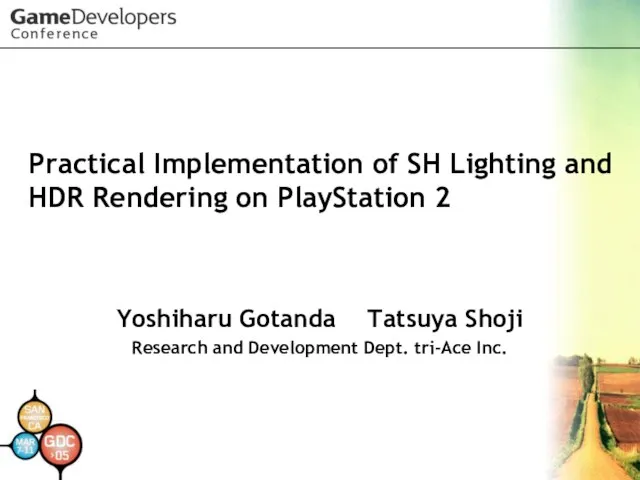 Practical implementation of sh lighting and hdr rendering full-length
Practical implementation of sh lighting and hdr rendering full-length Экология информационной образовательной среды
Экология информационной образовательной среды ИКТ на уроках информатики. Электронная почта Выполнила: Бирюкова Елена Олеговна, учитель информатики МОУ СОШ №9
ИКТ на уроках информатики. Электронная почта Выполнила: Бирюкова Елена Олеговна, учитель информатики МОУ СОШ №9 Презентация "Как выстроить презентацию, чтобы достичь максимального эффекта от ее проведения" - скачать презентации по Инфор
Презентация "Как выстроить презентацию, чтобы достичь максимального эффекта от ее проведения" - скачать презентации по Инфор Блочные шифры. Сети Фейштеля (лекция 3)
Блочные шифры. Сети Фейштеля (лекция 3) Обобщение
Обобщение АСУП / ERP Автоматизированные системы управления предприятием
АСУП / ERP Автоматизированные системы управления предприятием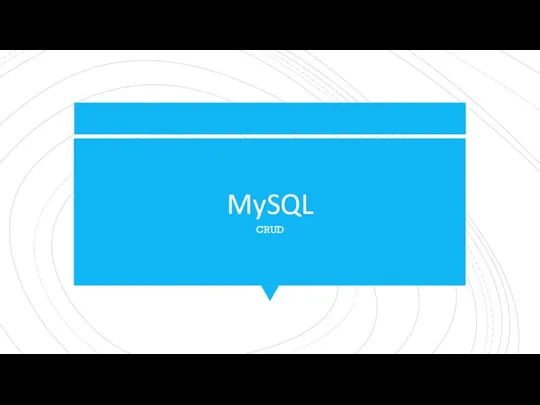 MySQL. Добавление данных
MySQL. Добавление данных Библиографическая запись. Библиографическое описание электронных ресурсов. Общие требования и правила составления
Библиографическая запись. Библиографическое описание электронных ресурсов. Общие требования и правила составления Общий интерфейс системы
Общий интерфейс системы Семинар - практикум Учимся делать презентацию
Семинар - практикум Учимся делать презентацию Симулятор вождения с теорией и тестами по ПДД
Симулятор вождения с теорией и тестами по ПДД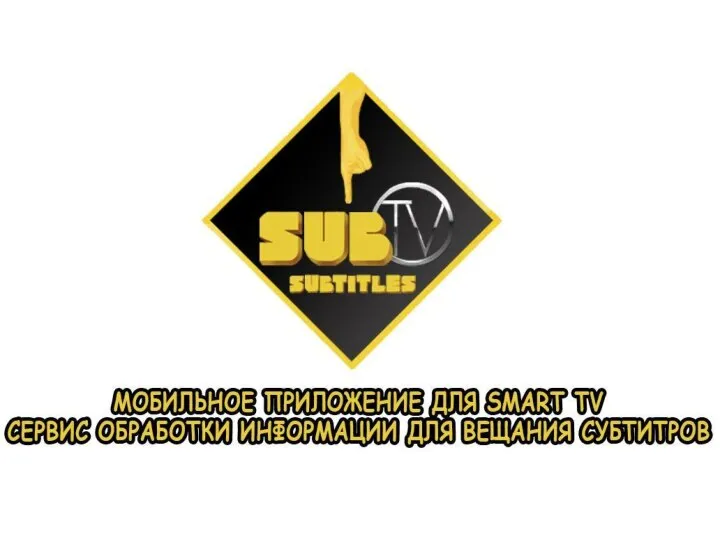 Мобильное приложение для SMART TV
Мобильное приложение для SMART TV «1С:Управление строительной организацией»
«1С:Управление строительной организацией» Разгони свой сайт Уменьшение файлов в размере
Разгони свой сайт Уменьшение файлов в размере Обо всем понемногу
Обо всем понемногу Порты ввода\вывода микроконтроллеров серии AVR. Внешние прерывания
Порты ввода\вывода микроконтроллеров серии AVR. Внешние прерывания